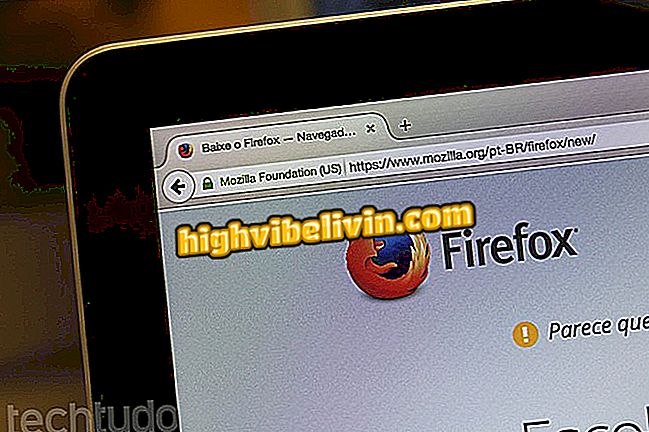Як збільшити гучність гарнітури: див. Поради щодо ПК
Підвищення гучності телефону на комп'ютері можливе через серію налаштувань звукових каналів Windows. Найбільш важливі елементи керування знаходяться на панелі завдань, але ви також можете змінити налаштування драйвера звуку.
READ: JBL запускає потужний телефон зі смарт-функцією в Бразилії; див
Крім того, існують програми вирівнювання, які дозволяють збільшити гучність звуку вище допустимого, але в кінцевому підсумку спотворюють якість звуку і навіть пошкодять ваш пристрій. У цьому підручнику перегляньте, як збільшити гучність гарнітури ПК або ноутбука лише за допомогою налаштувань звуку та елементів керування Windows.
Хочете купити дешевий телефон? Знайдіть найкращі ціни на Compare

Навушники: П'ять порад для кращого зберігання аксесуарів
Крок 1. Коли ви підключаєте телефон до гнізда вихідного звуку комп'ютера, виберіть опцію "Гарнітура" в автоматичному ідентифікаторі обладнання. Вибравши цей параметр, налаштування будуть краще пристосовані до пристрою;

Підключіть навушники до вибору параметра "Навушники" в ідентифікаторі з'єднання
Крок 2. На панелі завдань Windows клацніть правою кнопкою миші піктограму з звуковим полем і виберіть параметр "Відкрити змішувач гучності";

Клацніть правою кнопкою миші на виділеній піктограмі панелі завдань і виберіть "Відкрити мікшер гучності"
Крок 3. Відкриється вікно із змішувачем гучності. Встановіть всі налаштування максимально, щоб підвищити продуктивність ваших навушників;

У змішувачі гучності збільште панель налаштувань до 100% свого потенціалу.
Крок 4. Назад на панель завдань Windows, клацніть правою кнопкою миші піктограму динаміка і виберіть "Відкрити налаштування звуку";

Клацніть правою кнопкою миші на піктограмі на панелі завдань і виберіть "Відкрити налаштування звуку"
Крок 5. Розділ "Налаштування Windows" відкриється вже на вкладці "Звук". У правій частині екрана клацніть "Властивості пристрою";

У сеансі звуку налаштувань Windows натисніть "Властивості пристрою"
Крок 6. Відкриється вікно з властивостями гарнітури. Виберіть вкладку "Звук простору", щоб виконати необхідні налаштування;

У вікні Властивості гарнітури відкрийте вкладку "Звук простору"
Крок 7. Далі, клацніть пункт "Windows Sonic for Headphones" у виділеному прапорець і перевірте альтернативу "Увімкнути 7.1 віртуальну систему оточення". Виконайте налаштування в "Ok";

Виберіть параметр "Windows Sonic for Headphones", встановіть прапорець "Enable Virtual 7.1 Surround System" і натисніть "OK"
Крок 8. Поверніться до розділу "Звук налаштувань Windows", перейдіть до правої частини екрана та натисніть кнопку "Обсяг програми та налаштування пристрою";

У сеансі звуку налаштувань Windows натисніть "App Volume and Device Preferences"
Крок 9. Нарешті, у вікні, що відкриється, збільште всі смуги налаштування до 100, щоб максимізувати продуктивність навушників, підключених до ПК або ноутбука;

Збільште всі налаштування до 100 і закрийте вікно
Яка гарнітура найкраща до $ 100? Коментар до форуму